
ეს არის საკმაოდ მოსახერხებელი, რომ გამოიყენოთ საფოსტო კლიენტები, რადგან თქვენ შეგიძლიათ შეაგროვოთ ყველა წერილი ერთ ადგილას. ერთ-ერთი ყველაზე პოპულარული ფოსტა არის Microsoft Outlook, რადგან ეს შეიძლება ადვილად დამონტაჟდეს (შეძენის შემდეგ) ნებისმიერ კომპიუტერზე Windows ოპერაციული სისტემა. ამ სტატიაში ჩვენ გეტყვით, თუ როგორ უნდა კონფიგურაცია Outluk მუშაობა Mail.RU მომსახურება.
Mail.RU ფოსტა Setup in Outlook
- ასე რომ, პირველ რიგში, დაიწყე Mailer და დააჭირეთ "ფაილის" პუნქტს ზედა მენიუს ბარი.
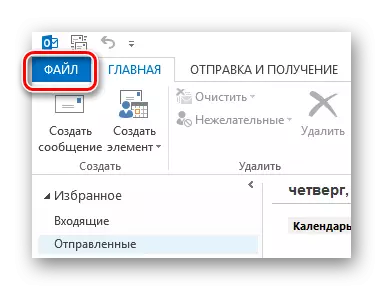
- შემდეგ დააჭირეთ ღილაკს "დეტალები" ხაზს და გვერდზე თქვენ დააჭირეთ ღილაკს "Add Account" ღილაკს.
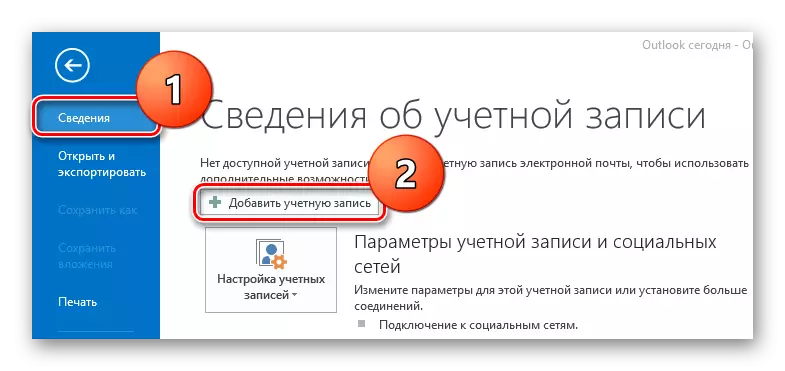
- ფანჯარაში, რომელიც იხსნება, თქვენ მხოლოდ უნდა მიუთითოთ თქვენი სახელი და საფოსტო მისამართი და დარჩენილი პარამეტრები ავტომატურად გამოვლინდება. მაგრამ იმ შემთხვევაში, თუ არაფერი მიდის არასწორი, განიხილოს, თუ როგორ უნდა ხელით კონფიგურაცია ფოსტის მეშვეობით IMAP პროტოკოლის მეშვეობით. ასე რომ, შეამოწმეთ პუნქტი, სადაც სახელმძღვანელო კონფიგურაცია ამბობს და დააჭირეთ "შემდეგ".

- შემდეგი ნაბიჯი არის პოპ ან IMAP პროტოკოლის წერტილის შემოწმება და დააჭირეთ "შემდეგი".
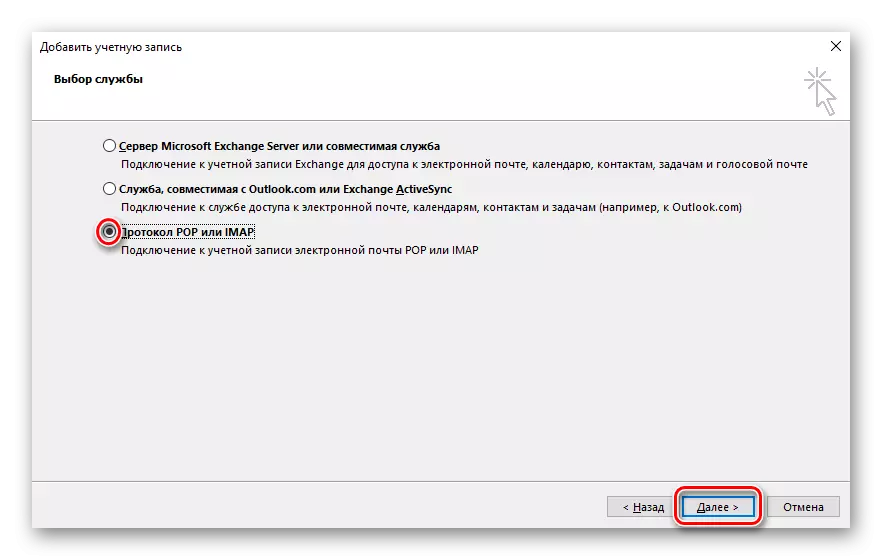
- მაშინ იხილავთ კითხვარს, სადაც თქვენ უნდა შეავსოთ ყველა სფერო. თქვენ უნდა მიუთითოთ:
- თქვენი სახელი, რომელსაც ყველა თქვენი გაგზავნილი შეტყობინებები ხელმოწერას;
- სრული ელექტრონული ფოსტის მისამართი;
- პროტოკოლი (როგორც ვფიქრობთ მაგალითზე IMAP- ზე, აირჩიეთ იგი. მაგრამ თქვენ შეგიძლიათ აირჩიოთ ორივე POP3);
- "შემომავალი ფოსტის სერვერი" (თუ თქვენ აირჩევთ IMAP, მაშინ imap.mail.ru, და თუ pop3 - pop.mail.ru);
- "გამავალი ფოსტის სერვერი (SMTP)" (SMTP.Mail.ru);
- შემდეგ კვლავ შეიყვანეთ ელექტრონული ფოსტის სრული სახელი;
- სწორი პაროლი თქვენი ანგარიშიდან.

- ახლა იმავე ფანჯარაში, "სხვა პარამეტრების" ღილაკი. ფანჯარა გაიხსნება, რომელშიც გსურთ წასვლა გამავალი ფოსტის სერვერზე tab. მონიშნეთ ჩამრთველი, სადაც ნათქვამია ნამდვილობის შესამოწმებლად, "შეყვანისას" და ორ ხელმისაწვდომი ველით, შეიტანეთ საფოსტო მისამართი და პაროლი.
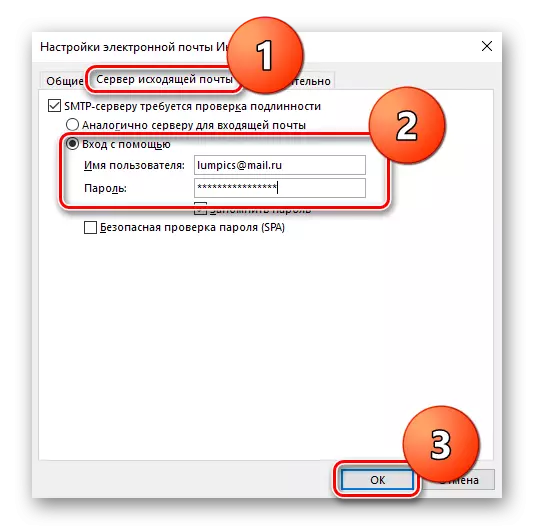
- და ბოლოს, დააჭირეთ "შემდეგი". თუ სწორად გაკეთდა, თქვენ მიიღებთ გაფრთხილებას, რომ ყველა ამოწმებს მიიღებთ და შეგიძლიათ გააგრძელოთ ფოსტის კლიენტის გამოყენება.
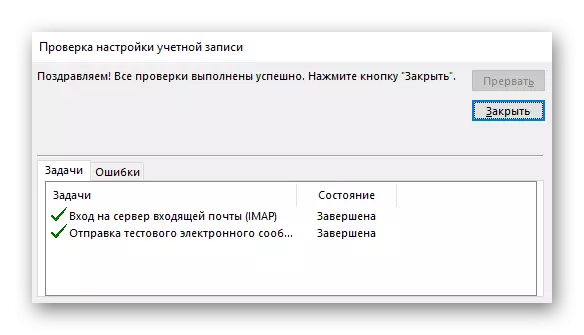
ეს არის ის, თუ რამდენად მარტივი და სწრაფად შეგიძლიათ კონფიგურაცია Microsoft Outlook მუშაობა ელ Mail.ru. ვიმედოვნებთ, რომ თქვენ არ გაქვთ რაიმე პრობლემა, მაგრამ თუ არაფერი არ მუშაობდა, დაწერეთ კომენტარებში და უპასუხებთ.
